
PT Portrait Studio(人像修图助手)完整版
详情介绍
PT Portrait 6中文版是一款功能丰富且专业的人像处理软件,帮助用户对照片修图,将各种瑕疵去除掉,使用简单,轻松的操作即可以进行像摄影作品修复。软件可以让你修饰人像以使其完美,消除瑕疵并进行改进以与专业摄影师的质量相媲美,可帮助用户处理脸部的各种小问题,诸如皱纹、眼袋、肤色等问题,操作简单。PT Portrait Studio采用了世界上最尖端的人脸检测技术,能够自动检测人像脸部并进行磨皮美容,能够去除人像上面的一些问题,让皮肤看起来非常的自然,充满活力,简体中文的操作界面,用户不需要担心自己看不懂。专业的摄影师拍摄出来的图片,偶尔也会将人脸上的瑕疵拍摄出来,需要依靠修复手段,帮助摄影师将图片中的瑕疵去除。PT Portrait Studio能满足您对图片处理的各种需求,欢迎有需要的朋友下载使用!
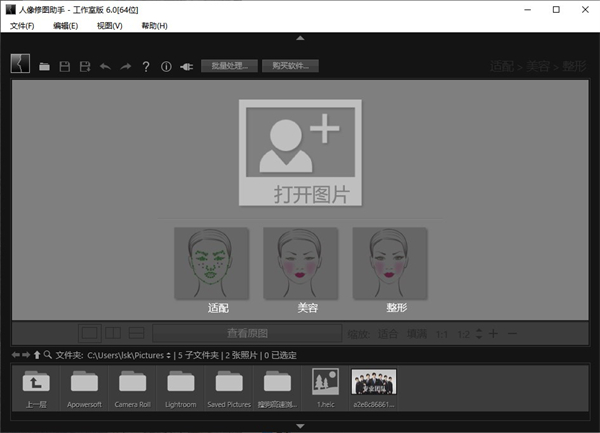
软件特色
1、去除面部斑点瑕疵
能够快速去痘、痣等面部瑕疵,显皱纹、色斑,抚平眼袋,紧致毛孔,同时适当保留肌肤纹理以保证整后的人像照片看上去自然真实。
2、平滑肌肤,改善肤色
能够有效去除面部油光,平滑肌肤,去除暗黄,改善肤色。通过使用自订皮肤笔刷,让全身肌肤都散发光彩,让人像照片看起来更有明星范儿。
3、面部五官整形
只需滑动滑块,即可轻松调整脸部、眼睛、鼻子及嘴巴的形状。瘦脸美鼻,放大眼睛,让人像看起来更美。
4、照片色彩修正
修正照片偏色及曝光问题,还原真实的摄影场景。
PT Portrait Studio 6安装教程示例
1、双击Setup.exe运行安装,选择简体中文,勾选我同意此协议
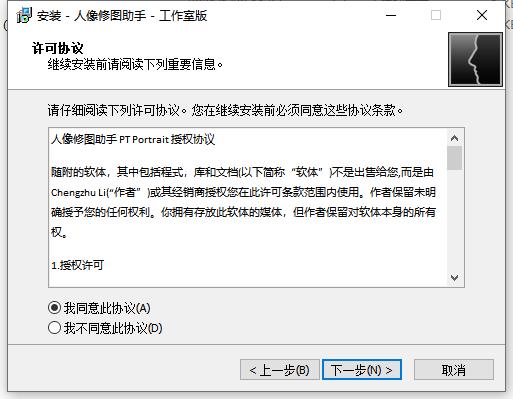
2、选择软件安装路径
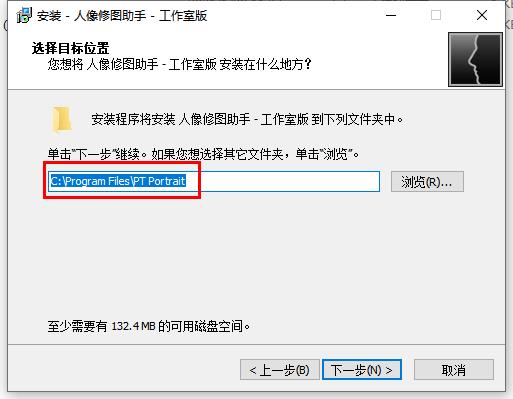
3、安装完成,退出向导
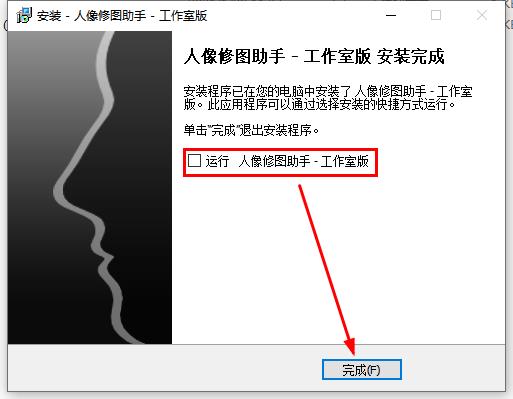
4、将fix文件夹中的补丁Portrait.exe复制到源程序安装目录中,点击替换目标中的文件
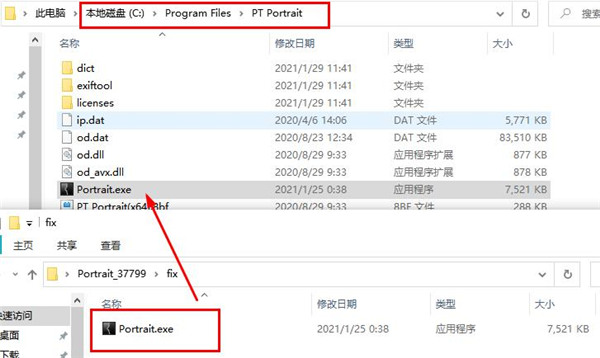
5、以上就是所有安装教程,运行即可激活,功能免费使用。
功能介绍
1、修复皮肤瑕疵
快速去除皮肤上的斑点,缩小大毛孔,使皮肤看起来柔软。显着减少皱纹和皮肤亮点,摆脱油性脸。让皮肤看起来更年轻。
2、去除眼袋和黑眼圈
改善眼睛周围的皮肤,去除眼袋和鱼尾纹,使黑眼圈变亮。立即摆脱疲倦的眼睛。
3、改变皮肤
光滑并改善肤色,同时保持自然的皮肤纹理,从而使肖像不会看起来过分修饰。给肖像以专业的外观。
4、面部特征增强
去除红眼睛,立即增强眼睛和眉毛。美白牙齿,使嘴唇看起来更生动。
5、增亮眼睛
消除红眼现象,使眼睛看起来更明亮,更清晰。
6、增强眉毛
自然锐化和加深眉毛。
7、美白牙齿
摆脱黄色的牙齿,让它们显得洁白明亮。
8、修饰嘴唇
使嘴唇红润,容光焕发,或根据需要更改嘴唇的颜色。
9、重塑脸部
使用“重塑脸部”滑块可使肖像脸部更具吸引力。您可以轻松地瘦脸,睁大眼睛,抬起眼角,缩小鼻子,甚至给肖像带来更好的微笑。
10、全身皮肤的完美
使用皮肤刷,您可以自定义皮肤区域以完善所有可见的皮肤,而不仅仅是面部区域。
11、图像色彩调整
调整曝光,对比度和饱和度,消除偏色,改善整个图像色调。
12、专业的高品质加工
全时16位处理:每通道全时16位处理体系结构使您可以对图像进行高级色彩调整,同时保持其色彩丰富和鲜艳。
13、颜色管理
PT Portrait是完全颜色管理的。因此,无论您在工作流程中使用什么颜色空间,图像中的颜色都将正确显示。您可以将编辑后的结果转换为任何指定的颜色配置文件。
PT Portrait Studio使用帮助
一、快速入门
1、适配
调整面部轮廓线,然后点击接下来的按钮。
2、美容
去痘,磨皮,美化五官。
3、整形
改善面部和五官形状,保存照片编修最终成果。
二、获得最佳效果的关键要领
1、将面部轮廓线移至正确的位置
打开图片后,如果程序自动识别到人脸,轮廓线将被自动添加到面部。轮廓线应该适配于五官和面部边缘位置。如果位置不对,请拖动小方块将线条移动至正确的位置。
所有自动识别到的人脸将列在左边的面板上。如果图片中有不止一张脸,您可以通过列表选择每张脸来分别检查其轮廓线的位置。
如果程序没有自动识别到图片上的人脸,您将需要手动定位人脸。
小技巧:如何在“适配”步骤定位人脸

2、确保皮肤选区正确
虽然PT Portrait(人像修图助手)会自动识别面部皮肤区域,但有时候我们可以通过调整皮肤识别结果来进一步优化照片处理效果。
小技巧:通过调整皮肤选区来获得最佳的人像修饰效果
3、正确使用滑块和污点去除工具
移动滑块至合适的位置以获得您想要的效果。
如果滑动的太过,特别是对于男士的照片,修饰结果可能会显得不自然。
您可以使用污点去除工具消除特定的斑点而不影响整个皮肤区域。
三、如何在“适配”步骤定位人脸
打开图片后,如果程序自动识别到人脸,轮廓线将被自动添加到面部。轮廓线应该适配于五官和面部边缘位置。如果位置不对,请拖动小方块将线条移动至正确的位置。
面部轮廓线
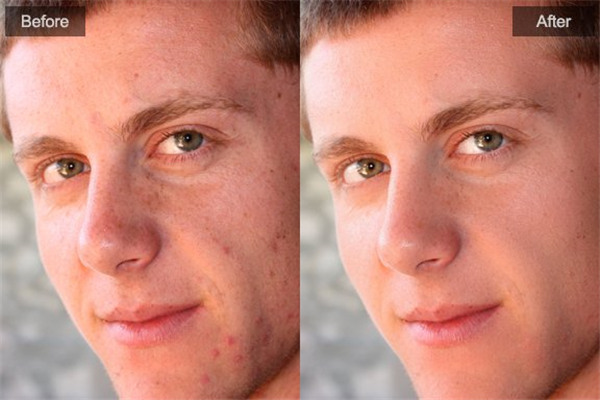
A–所有自动识别到的人脸将列在左边的面板上。如果图片中有不止一张脸,您可以通过点击列表中的缩略图来选择每张脸并进行编修。
您也可以手动添加人脸或者删除列表中现有的人脸。要添加一张新脸,请点击列表顶部的“新增”按钮。要删除一张脸,选择对应的脸并点击“删除”按钮。
B–如果眉毛被遮挡,您可以取消勾选“可见的眉毛”前面的勾选框来隐藏眉毛的轮廓线。这样的话在“美容”步骤眉毛的调节效果将不会影响到对应的区域。
如果您看不见牙齿,您可以选择嘴“闭合”来隐藏嘴巴里面的轮廓线,如果选择嘴“张开”将显示嘴巴里面的轮廓线。
手动添加人脸
如果程序没有自动识别到图片上的人脸,或者您点击了面部列表中的“新增”按钮,PT Portrait(人像修图助手)将需要您手动定位人脸。
步骤1–选择面部朝向,“正脸”或者“侧脸”。
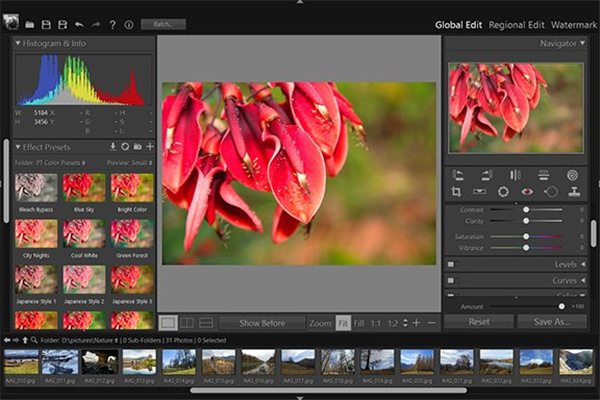
面部关键点
步骤2–在图片上点击定位面部6个关键点。
右侧面板上的示例图可以帮助您了解每个关键点应该所处的位置。
当您点击定位一个关键点后,程序将会自动显示下一个关键点。
您可以对任何一个已经定位的关键点进行拖拽来调整其位置。
步骤3–调整面部轮廓线。
当您定位完6个关键点后,面部轮廓线将显示在脸上。拖拽小方块移动线条,使其适配五官和面部边缘位置。
猜您喜欢

- 电脑图片编辑器合集
- 图片编辑器是一类支持对图片进行分析、修复、美化、合成等处理的软件,可用于对图片进行裁剪、调整大小、抠图、合成、添加文字等操作,那么对于喜欢拍照修图的小伙伴来说,肯定想了解好用的电脑图片编辑软件,为此本站整理带来了一系列备受好评的电脑图片编辑工具,希望可以帮助到大家。
-

Photoshop2024免费版 v25.12.4 图像处理 / 4.86G
-

PhotoDemon中文版 v9.0 图像处理 / 14.68M
-

GIMP(开源图像编辑软件) v3.0.6官方版 图像处理 / 295.47M
-

Photo Pos Pro 4(图像编辑软件) v4.05官方版 图像处理 / 53.73M
-

PaintNet中文版 v5.1.11 图像处理 / 80.58M
-

DxO Optics Pro 11(图像处理软件) v11.1 图像处理 / 509.38M
同类软件
网友评论
共0条评论类似软件
-

Honeycam(专业的GIF制作软件 ) v4.31 图像捕捉 / 16.62M
-

-

Affinity Photo图像编辑软件 v2.4.2 图像处理 / 663.06M
-

-

PhotoCap中文版 v6.0免安装版 图像处理 / 15.05M
精彩推荐
换一换本类更新
-

ReaConverter standard(图片批量转换软件) v8.0.165 图像处理 / 421.84M
查看 -

GIMP(开源图像编辑软件) v3.0.6官方版 图像处理 / 295.47M
查看 -

美图秀秀电脑版 v7.7.7.1 图像处理 / 12.58M
查看 -

Photoshop2023免费版 v24.7.4.1251 图像处理 / 4.1G
查看 -

Web Resizer(图片编辑工具) v1.0.6 图像处理 / 1.01M
查看













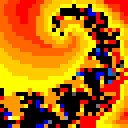

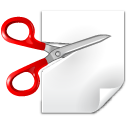


























 赣公网安备 36010602000087号
赣公网安备 36010602000087号